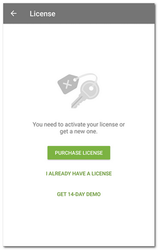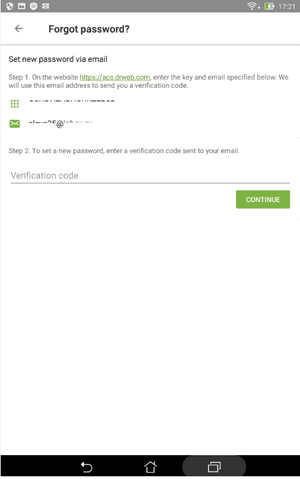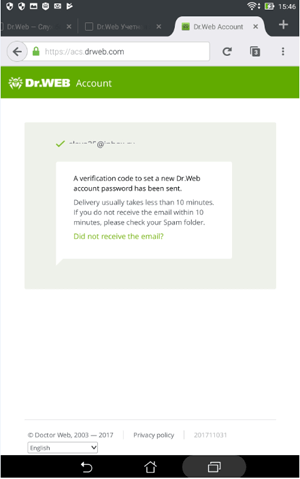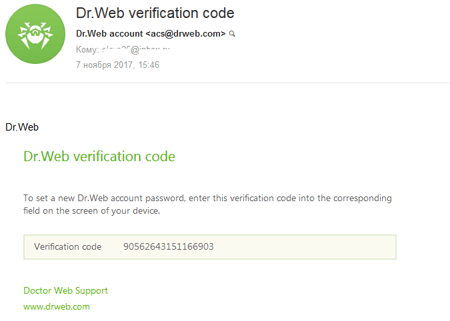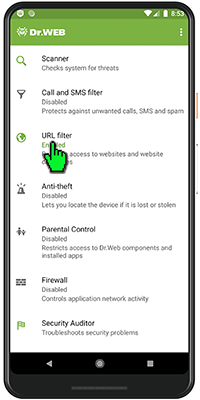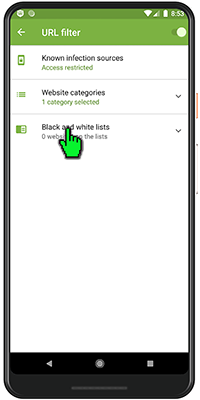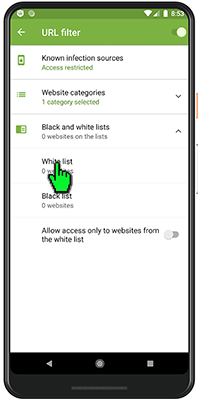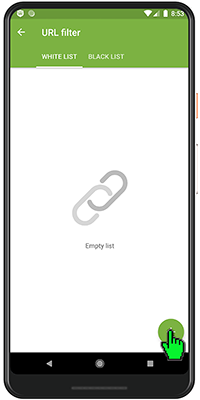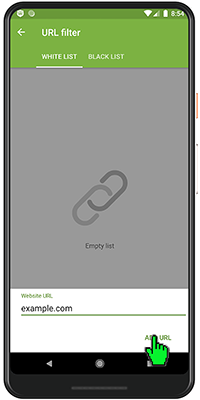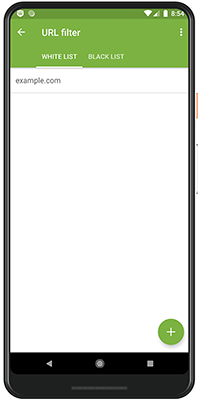Häufig gestellte Fragen
Dr.Web für Android
Ich habe meine Lizenz über Google Play gekauft. Die Lizenz wurde aber nicht aktiviert. Was tun?
Um Ihre Lizenz, die Sie über Google Play gekauft haben, zu aktivieren, gehen Sie auf «Menü» -> «Lizenz» -> «Ich habe bereits eine Lizenz»:
Anschließend klicken Sie auf «Kauf auf Google Play wiederherstellen»
Bitte geben Sie Ihre E-Mail-Adresse, die Sie beim Kauf dieser Lizenz verwendet haben, sowie Ihre persönlichen Daten an.
Wenn Fehlermeldungen erscheinen, kontaktieren Sie den technischen Support. Fügen Sie Ihrer Anfrage einen genauen Text bzw. Screenshot der Fehlermeldung bei und geben Sie Ihre Bestellnummer von Google Play (GPA-...) sowie Ihr Google-Konto (@gmail.com), aus dem Sie Ihren Kauf durchgeführt haben, an.
Wie kann man ein Passwort des Benutzerkontos für Dr.Web für Android per E-Mail wiederherstellen?
Klicken Sie auf «Passwort vergessen?» auf jedem Bildschirm, wo das Passwort angefragt wird. Bitte lesen die Anweisung dazu durch.
Rufen Sie die Webseite des Benutzerkontos https://acs.drweb.com auf und geben Sie einen Schlüssel sowie Ihre E-Mail-Adresse, die Sie im Fenster «Passwort vergessen?» eingegeben haben, ein.
Wenn der Code richtig ist, öffnet sich ein Fenster.
Prüfen Sie Ihre Mailbox. Sie werden eine E-Mail mit einem Bestätigungscode erhalten.
Geben Sie diesen Code im Fenster «Passwort vergessen?» ein und klicken Sie auf Fortfahren.
Denken Sie sich ein neues Passwort aus und merken Sie es sich.
Wenn Sie keine E-Mail erhalten haben, klicken Sie auf «E-Mail nicht erhalten?» und Sie werden zum technischen Support von Doctor Web automatisch weitergeleitet.
Wie kann man ein Passwort des Benutzerkontos für Dr.Web für Android über den Support wiederherstellen?
! Da es in der neuen Version 12 ein einheitliches Passwort für das Benutzerkonto und den Diebstahlschutz gibt, müssen wir sicherstellen, dass der Geräte- und Lizenzinhaber von Dr.Web dieselbe Person ist.
Bitte geben Sie in Ihrer Support-Anfrage Folgendes an:
- IMEI (eine eindeutige 15-stellige Seriennummer Ihres Gerätes).
- Legen Sie Ihrer Anfrage bei:
- Ihre Quittung für das Gerät und ein Foto vom Garantieschein (wenn Sie eine Box /Verpackung mit IMEI haben, legen Sie diese an Ihre Anfrage bei);
- Kaufbelege für Dr.Web Lizenz (Schreiben vom Online-Shop, Scan eines Zahlungsbelegs usw.). Wenn Sie eine Dr.Web Lizenz in einem Quiz gewonnen haben, geben Sie bitte Ihren Benutzernamen auf der Webseite von Doctor Web an. Wenn Sie eine Testversion benutzen, ignorieren Sie diesen Punkt.
Passwort für Dr.Web für Android per SMS zurücksetzen
Bitten Sie Ihren Freund, den Sie bei der Einstellung Ihres Diebstahlschutzes in die Liste von Freunden aufgenommen haben, Ihnen eine SMS mit dem folgenden Text zuzusenden: #RESETPASSWORD#.
Wenn die SMS mit dem Befehl eintrifft, wird das Passwort automatisch zurückgesetzt. Wenn Ihr Smartphone nicht gesperrt ist, wird die Option Passwort ändern angezeigt, wo Sie ein neues Passwort definieren können.
Wenn Ihr Gerät gesperrt war, wird es entsperrt.
Alle SMS-Befehle für die Fernverwaltung von Dr.Web Diebstahlschutz
Der Antivirus erkennt und löscht Bedrohungen, aber diese tauchen wieder auf. Was tun?
Hauptmerkmale von Malware im Systembereich:
- Es tauchen immer wieder dieselben Bedrohungen auf, obwohl sie vom Antivirus bereits mehrmals gelöscht wurden. In der Regel treten solche Bedrohungen nach dem Neustart des Geräts auf.
- Im Dr.Web Sicherheits-Revisor werden Warnmeldungen angezeigt.
Eine der Besonderheiten von Android besteht darin, dass das Betriebssystem das Löschen von im Systembereich erkannten Viren durch Virenschutzprogramme verhindert: Wenn das Gerät nicht gerootet wurde, besitzt der Antivirus (wie alle anderen Anwendungen) keine Root-Rechte auf dem Gerät. Dr.Web erkennt Schadprogramme im Systembereich, darf diese aber nicht löschen. Außerdem kann in den Systembereich integrierte Malware nicht in Quarantäne verschoben werden.
Einige solcher Schwachstellen in der Firmware und Bedrohungen in /system können deaktiviert werden. Die Bedrohung wird zwar nicht behoben, aber neutralisiert.
So beenden Sie eine App: Wählen Sie in der Liste der installierten Apps unter Einstellungen → Apps die App aus, die als Bedrohung erkannt wurde, und klicken Sie im Fenster mit Informationen über die App auf die Schaltfläche Beenden erzwingen..
Diese Aktion muss bei jedem Neustart des Geräts ausgeführt werden.
So deaktivieren Sie eine App: Wählen Sie in der Liste der installierten Apps unter Einstellungen → Apps die App aus, die als Bedrohung erkannt wurde, und klicken Sie im Fenster mit Informationen über die App auf die Schaltfläche Deaktivieren.
Falls der Root-Zugriff (d.h. Rechte des Superusers, die es ermöglichen, beliebige Änderungen auf dem Gerät, unter anderem an der Firmware, vorzunehmen) auf Ihrem Gerät aktiviert ist, können Schadprogramme aus dem Gerät gelöscht werden und die entsprechende Möglichkeit wird in der Benutzeroberfläche des Virenschutzprogramms angezeigt
Außerdem ermöglicht es der Root-Zugriff, bösartige Anwendungen mithilfe spezieller externer Tools zu löschen.
In einigen Fällen kann das Rooten des Geräts zum Verlust der Garantie und des Rechts auf technischen Support führen.
Falls eine benutzerdefinierte Firmwareversion auf Ihrem Gerät installiert ist, können Sie eine Standardversion selbständig oder über ein Servicezentrum des Herstellers installieren. Falls Sie eine offizielle Softwareversion des Herstellers nutzen, wenden Sie sich an den Hersteller und bitten Sie ihn um zusätzliche Informationen zu dieser Software.
Wenn der Hersteller empfiehlt, die Firmware zu aktualisieren, erstellen Sie vor der Aktualisierung Sicherungskopien aller Benutzerdaten und setzen Sie dann das Gerät auf Werkseinstellungen zurück.
Um Benachrichtigungen über Bedrohungen in System-Apps, deren Löschung die Funktion des Geräts beeinträchtigen kann, zu deaktivieren, aktivieren Sie das Kontrollkästchen System-Apps im Bereich Einstellungen → Allgemein → Erweiterte Optionen.
Lesen Sie die Ausgaben „Bedrohungen im Systembereich“ und „Firmly rooted“ des Projekts „Die komplette Wahrheit über Viren & Co.“, um zu erfahren, wie Trojaner in Firmware gelangen.
Gibt es Viren & Co. für mobile Endgeräte?
Der Markt für Viren & Co. für mobile Betriebssysteme wächst zur Zeit am schnellsten. Gleichzeitig wächst auch das Interesse der Übeltäter für mobile Betriebssysteme. Deren Ziel ist es, Geld zu verdienen. Besonders rasant vermehren sich Schädlinge für Android.
Gibt es gefährliche böswillige Programme für Android?
Ja, es gibt. Und deren Anzahl wächst kontinuierlich. Das meist verbreitete böswillige Programm ist 2010 aufgetaucht und gehört zu Trojanern der Android.SmsSend-Familie. Diese Trojaner sollen auf Befehl der Übeltäter kostspielige SMS versenden und kostenpflichtige Web-Services abonnieren.
Eine große Gefahr stellen auch mobile Banken-Trojaner dar, die SMS und Schlüsselcodes abfangen und verschiedene Kontooperationen (z.B. Online-Käufe) tätigen. Ein bekannter Bankentrojaner für Android ist Android.SpyEye.1.
Solche Malware wie Android.MailSteal.1.origin, Android.Maxbet.1.origin, Android.Loozfon.origin und Android.EmailSpy.origin. sind auf den Diebstahl von E-Mail-Adressen und Kontakten angezielt. So können die Übeltäter später einen massenhaften Spamversand organisieren.
Ich installiere keine böswilligen Programme! Wie kann ich mein Endgerät infizieren?
Um Ihr mobiles Endgerät infizieren zu lassen, brauchen Sie nichts zu installieren. Sie müssen nur die Website besuchen, die von Übeltätern geknackt wurde. Das kann z.B. ein News-Portal sein, das zu den meist besuchten Websites gehört. Solche Websites erwecken in der Regel bei Benutzern und Systemadministratoren, die den Zugang zu solchen Website nicht sperren, keinen Verdacht. So können böswillige Programme den Benutzen großen Schaden zufügen.
Warum muss man einen Virenschutz nicht nur für Unternehmensrechner, sondern auch mobile Endgeräte der Mitarbeiter schützen, besonders wenn sie im Bereich Finanzen (Buchhalter, Finanzmanager usw.) tätig sind?
Außerhalb des Büros sind die Mitarbeiter gegen Hackerangriffe kaum geschützt. Die von Mitarbeitern benutzten Anwendungen können z.B. Sicherheitslücken haben oder ihre Rechner können durch Viren & Co, die Benutzer- und Kontodaten entwenden, infiziert sein.
Dabei melden sich die Mitarbeiter regelmäßig über ein lokales Netzwerk des Unternehmens an und gefährden vertrauliche Daten. Bis zu 70% aller Infizierungsfälle erfolgt über persönliche (u.a. mobile) Endgeräte der Mitarbeiter.
Die SMS-Benachrichtigung ist eine der Sicherheitsmaßnahmen, die Banken zur Zeit verwenden. Es gibt aber schon einen Schädling, der SMS-Bestätigungen über Kontobuchungen modifizieren kann. Ein Antivirenprogramm deckt jeglichen Diebstahl auf.
Wie füge ich eine Website zur Whitelist in Dr.Web Security Space Mobile hinzu?
Öffnen Sie Dr.Web Security Space und klicken Sie auf die Schaltfläche „URL-Filter“.
Klicken Sie auf die Schaltfläche „Whitelist und Blacklist“.
Klicken Sie auf die Schaltfläche „Whitelist“.
Klicken Sie auf die Schaltfläche +.
Geben Sie die Adresse der Website ein, auf die zugegriffen werden darf, und klicken Sie auf die Schaltfläche „URL hinzufügen“.
Der URL-Filter wird den Zugang zu dieser Website nicht mehr sperren – vorausgesetzt, die Website gehört nicht zur Themengruppe „Gemeldete Virenquellen“.
Ist die Komponente Diebstahlschutz verfügbar, wenn die SIM-Karte fehlt, nicht funktionsfähig ist oder nicht unterstützt wird?
Einige Features der Komponente Diebstahlschutz (z.B. Zugriff auf Kontakte, Geräteortung und SMS-Befehle für die Fernsteuerung) sind nur dann verfügbar, wenn eine gültige SIM-Karte eingesteckt ist. Alle anderen Features (wie Sperre des Zugriffs auf das Gerät, Anzeige von Informationen auf dem Sperrbildschirm und Löschung von Benutzerdaten nach 10-maliger falscher Passworteingabe (falls diese Option aktiviert ist)) sind verfügbar.
Mehr Informationen über den SIM-freien Modus finden Sie in der Dokumentation.
Nichts gefunden